电脑里面的文件无法删除显示找不到该项目怎么办?
Hello!大家好,我是阿广,删除电脑里面的文件的时候,会遇到无法删除,提示找不到该项目怎么办?根据本文的操作完成即可。(⊃‿⊂)
原料/工具
电脑
win10系统
方法/步骤
第1步
鼠标右击电脑桌面上的空白处。
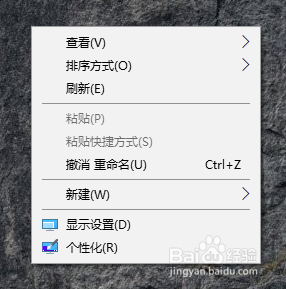
第2步
在弹出的窗口中单击“新建”选项,在里面单击“本文文档”选项,在桌面上新建一个文本文档。
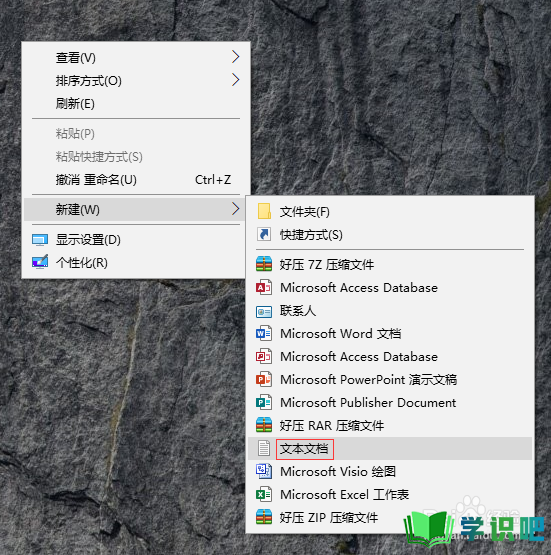
第3步
在桌面上找到刚才新建的文本文档,双击打开这个文本文档。

第4步
在这个文本文档中输入如下的命令:
DEL /F /A /Q \\?\%1
RD /S /Q \\?\%1
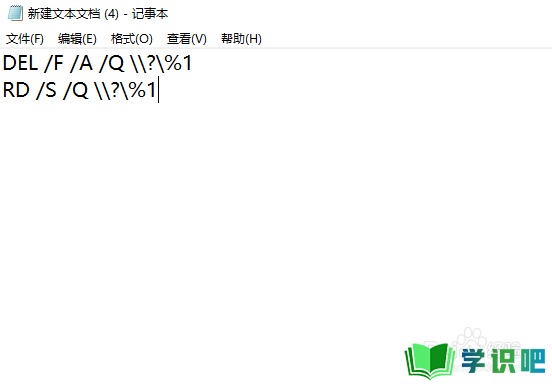
第5步
单击“文件”菜单,在里面单击“另存为”选项。
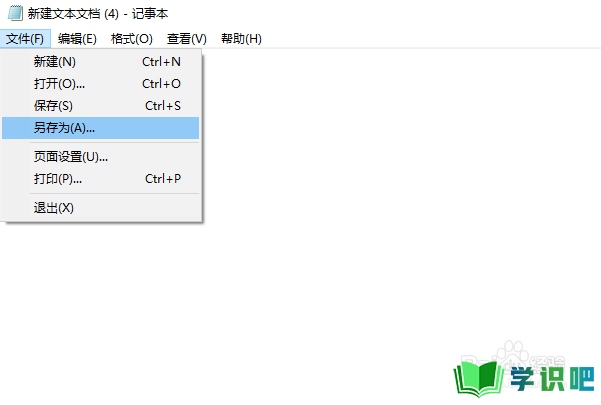
第6步
给文件取一个名字,后面一定要加一个“.bat”的后缀名,单击“保存”按钮。
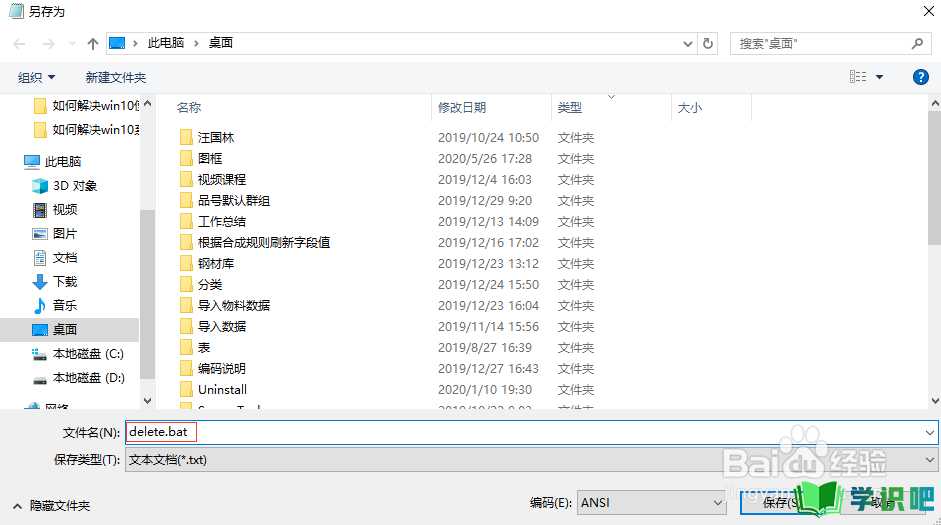
第7步
此时,在桌面上看见刚才另存为的文件,将你要删除的文件拖到这个文件里就可以删除文件了。
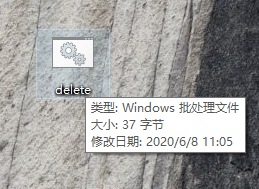
温馨提示
希望“电脑里面的文件无法删除显示找不到该项目怎么办?”这篇文章能给大家带来一些帮助,如果大家还没有看懂的话,建议再仔细看一遍哦!想要了解更多内容也可以关注学识吧,最后,别忘了点赞哦!(⊃‿⊂)
